Tarp visų įvairių „Android“ problemųprogramas, leidžiančias apsaugoti jūsų mėgstamas programas įrenginyje naudojant slaptažodį, PIN arba slepiant jas nuo vaizdo, jei vis dar bandote rasti veiksmingą sprendimą, tada yra patogi alternatyva, vadinama „Ultimate App Guard“. Programa gali pasigirti net 7 skirtingaisalternatyvūs visų jūsų programų (įskaitant sistemos programas) užrakinimo būdai, keli pritaikomi užrakinimo profiliai (su galimybe kiekvienoje pridėti kelias jūsų mėgstamas programas), planavimo mechanizmas programų užrakinimui / atrakinimui nustatytais laikotarpiais, madingas mažas pagrindinio ekrano valdiklis (arba veikiau perjungimą), leidžiančią greitai perjungti visus užraktus vienu mygtuko paspaudimu, parinktimi, kad atrakintumėte visas programas, kai atrakinate tam tikrą programą ir įrenginį, kad nurodytumėte galiojimo periodą (arba taisyklę), kuris palaiko programos atrakinimą.
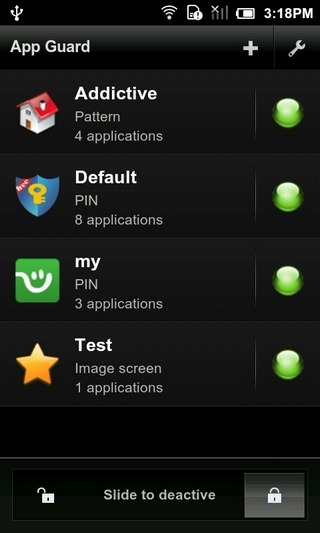
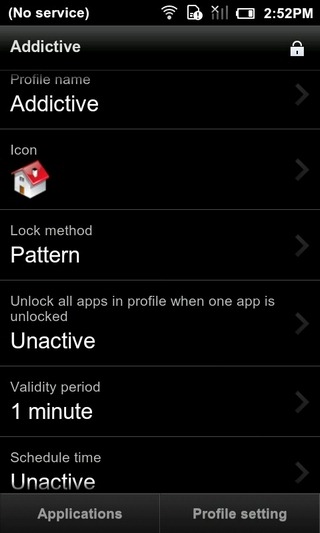
„Ultimate App Guard“, kai paleista pačiampirmą kartą nuskaito jūsų įrenginį visose įdiegtose programose ir rodo programų, kurios užrakinamos pagal numatytuosius nustatymus, skaičių. Tai apima tokias programas kaip „Pagrindinės žinučių“ programos, „Gmail“, El. Paštas, „Market“, „Facebook“, „GO SMS“, „Handcent“, „Paypal“, „Nustatymai“, „Galerija“, „Facebook“, „GTalk“ ir pati programa. Visos šios programos pateikiamos po Numatytas profilį, kurį galima modifikuoti pagal vartotojo nuožiūra. Tada programa paragins jus tęsti įvedant PIN kodą (numatytasis: 888).
Programos pagrindiniame ekrane turite viskąišvardyti profiliai kartu su pasirinktu užrakto režimu ir po kiekvienu rodomu apsaugotų programų skaičiumi. Norėdami pridėti naują profilį, bakstelėkite pliuso (+) piktogramą viršuje, pateikite profilio pavadinimą, nurodykite pasirinktinę piktogramą, užrakto metodą, galiojimo laiką ir bakstelėkite Kitas.
7 minėti atrakinimo būdai apima:
- Slaptažodis
- PIN kodas
- Raštas
- Priversti žinutė
- Surinkite numerį
- Atsitiktinis klaidos pranešimas
- Ekrane rodomas pasirinktinis vaizdas
Kitame ekrane galite pasirinkti visas programas, kurias norite apsaugoti. Tiesiog bakstelėkite norimą programą ir pridėkite ją prie sąrašo. Norėdami toliau redaguoti profilį, bakstelėkite Profilio nustatymai. Tame pačiame ekrane gali būti nurodytas profilio užrakto / atrakinimo laikas.
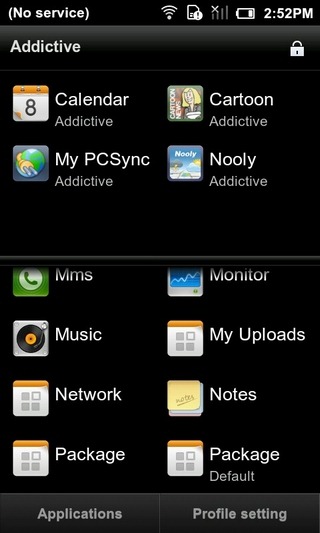
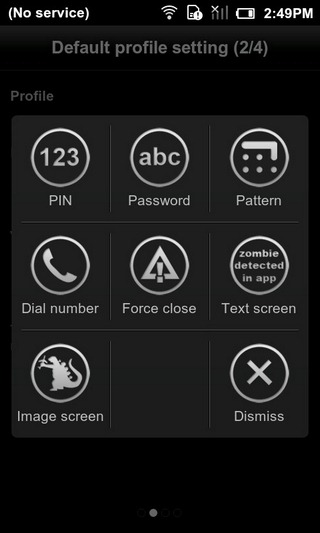
Nors programa leidžia jums sukurti / valdyti kelisprofilius, turite galimybę įjungti / išjungti bet kurį jums patinkantį profilį, tiesiog bakstelėdami šalia kiekvieno esančią apskrito indikatorių. Jei pridėjote programą prie kelių profilių, „Ultimate App Guard“ automatiškai suaktyvins patį pirmąjį profilį, kuriame rodoma ta programa. Norėdami pašalinti profilį iš sąrašo, tiesiog ilgai jį paspauskite ir pasirinkite Ištrinti.
Tai dar ne viskas. Jei pamiršite PIN kodą, slaptažodį ar bet kurį kitą užrakinimo režimą, kurį pasirinkote apsaugoti savo programas, yra galimybė nuskaityti tinkamą atblokavimo įrankį atkūrimo laišku, kuris siunčiamas vartotojo nurodytu el. Pašto adresu.
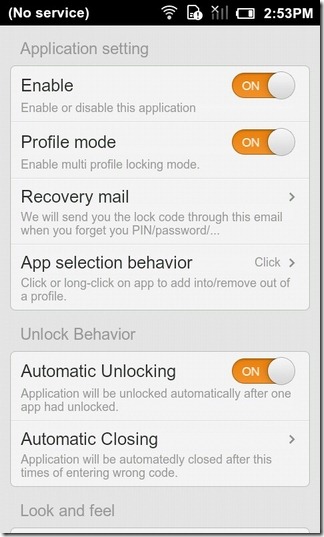
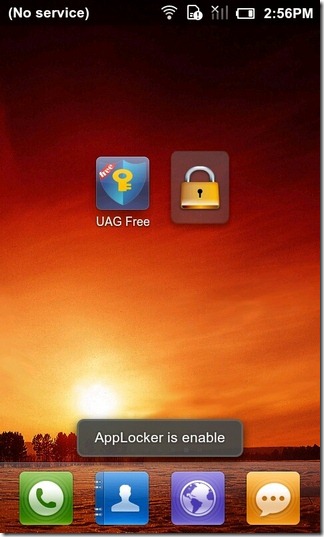
Nustatymų ekrane galite perjungti programos paslaugą, nurodyti Atkūrimo paštas adresą ir Atrakinti elgesį (ar programa turėtų naudoti bendrą atrakinimąvisų programų mechanizmas atrakinant konkrečią programą iš pasirinkto profilio). Jei norite tęsti tik vieną profilį (pavyzdžiui, numatytąjį), galite perjungti Profilio režimas nuo šio ekrano.

Jūs gaunate visas pirmiau minėtas savybes„Ultimate App Guard“ nemokamai. Tačiau nemokamas programos variantas leidžia pasirinkti tik iš trijų užrakto režimų; Slaptažodis, PIN kodas ir modelis. Mokama programos versija, „Ultimate App Guard Pro“, panaikina šį apribojimą tik už 1,33 USD.
Atsisiųskite „Ultimate App Guard“, skirtą „Android“ (nemokama)
Atsisiųskite „Ultimate App Guard Pro“, skirtą „Android“ (mokama)













Komentarai